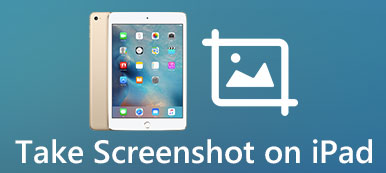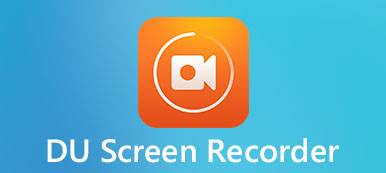Hay una aplicación de captura de pantalla incorporada en tu Mac para que puedas grabar la pantalla sin ningún software de terceros. Sin embargo, las funciones y el uso de la aplicación Screenshot son aburridos. Por lo tanto, es posible que desees encontrar otra alternativa a la aplicación Screenshot. Afortunadamente, este pasaje enumerará las 10 mejores. mejores grabadores de pantalla para Mac, incluidos gratuitos y de pago. Puede descargar una grabadora de pantalla para Mac que necesita para capturar su propio video en pantalla.
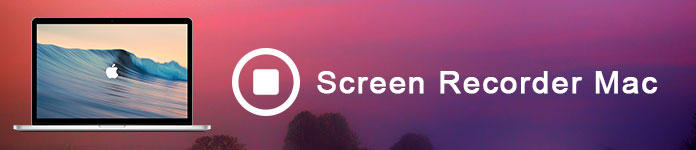
- Parte 1: Los 4 mejores grabadores de pantalla para Mac (gratis)
- Parte 2: Los 6 mejores grabadores de pantalla para Mac (de pago)
- Parte 3: Preguntas frecuentes de Screen Recorder para Mac
Parte 1: Los 4 mejores grabadores de pantalla para Mac (gratis)
Apeaksoft Screen Recorder para Mac
Apeaksoft Screen Recorder para Mac es el mejor grabador de pantalla gratuito para usuarios de Mac. El grabador de pantalla gratuito todo en uno para Mac te permite grabar la pantalla de tu Mac con audio.

4,000,000+ Descargas
Esta grabadora de pantalla macOS garantiza un uso fluido en tu Mac.
Puede utilizar la grabadora de pantalla de Mac con audio interno y voz de micrófono.
Grabar reuniones de Zoom, jugabilidad, cámara web, etc., con alta calidad.
Funciona para Mac OS X 10.9 o superior (macOS 14 Sonoma).
Después de descargar la grabadora de pantalla y audio para Mac, puede instalarla y ejecutarla en su MacBook Pro/Air, Mac mini o iMac.
Paso 2Seleccione el área de grabación y la fuente de audioPuede grabar la pantalla completa, una región fija o una región personalizada a voluntad.

Como es una grabadora de pantalla y audio para Mac, puedes personalizar el audio con el sonido del sistema y la voz del micrófono.
 Paso 3Graba la pantalla de tu Mac
Paso 3Graba la pantalla de tu MacHaga clic en el REC y comience a grabar la pantalla de su Mac, incluidos video y audio.
 Paso 4Guardar el vídeo de la pantalla
Paso 4Guardar el vídeo de la pantallaUna vez terminado, puedes hacer clic en el pequeño cuadrado rojo para detener la grabadora de pantalla con audio en Mac. Puede exportar y compartir esta grabación de video a voluntad.

La versión gratuita de este software le permite grabar video y audio en Mac sin limitación de tiempo. Sin embargo, solo se le permite guardar los minutos 3 de la grabación.
- Para Agencias y Operadores
- Edite vídeo con funciones avanzadas
- Admite audio del sistema y sonido del micrófono.
- Varios formatos de archivos de vídeo/audio
- Graba la pantalla con alta calidad y sin retrasos
- Desventajas
- Necesitas actualizar para disfrutar de todas las funciones
QuickTime Player
QuickTime, propiedad de Apple, está clasificada como una de las grabadoras de pantalla más potentes para Mac con reproductor multimedia incorporado. Puede ver una gran cantidad de formatos de archivo utilizando esta herramienta de software. los grabación de video de QuickTime La habilidad trae una salida de gran calidad con una mejor combinación de audio.
Además, la última visión de esta grabadora de pantalla para Mac desarrolla algunas funciones básicas de edición en la línea de tiempo. Después de grabar el video en pantalla, también se le permite recortar, recortar el video o agregar otro video al final de la línea de tiempo. Luego, puede compartir la grabación directamente en YouTube, Correo y otras aplicaciones y sitios web.
Sin embargo, la desventaja de QuickTime es que la línea de tiempo es demasiado pequeña y no se le permite agregar ninguna anotación.
- Para Agencias y Operadores
- Varios formatos de archivo
- Salida de gran calidad con audio mejorado
- Algunas funciones básicas de edición
- Desventajas
- El cronograma es demasiado pequeño.
- No puedes agregar ninguna anotación.
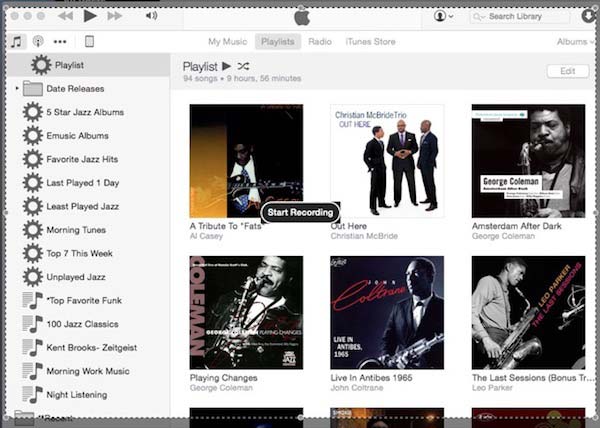
Monosnap
Monosnap, desarrollado por Farminers Limited, es otra herramienta de grabación de pantalla rápida y gratuita para usuarios de Mac. Una gran característica de este software es que puede dibujar un puntero o un rectángulo cuando está grabando un video. Durante la grabación de escritorio, también se le permite usar la cámara web incorporada de Mac o agregar una cámara externa.
Además, esta grabadora de pantalla para Mac te permite exportar capturas de pantalla o grabar videos a muchos sitios web de almacenamiento basados en la nube, como iCloud, Amazon S23, todas las redes sociales e incluso el espacio para compartir web de Monosnap.
Las características de edición de Monosnap son demasiado limitadas. Solo se le permite recortar el principio o el final de la grabación, y guardar una visión del video de edición.
- Para Agencias y Operadores
- Grabador de pantalla de vídeo gratuito y rápido para Mac
- Admite la cámara web incorporada de Mac
- Exporte a muchos sitios web de almacenamiento basados en la nube
- Desventajas
- Funciones de edición limitadas
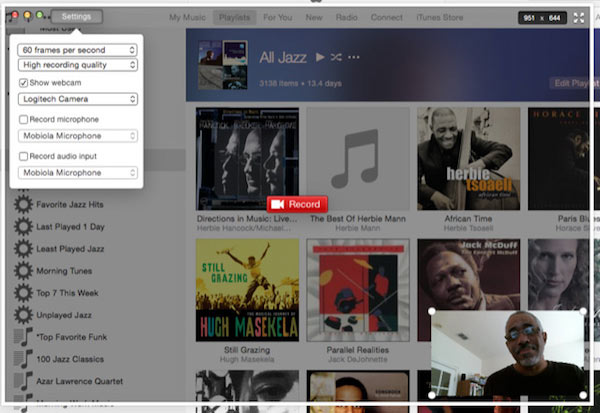
Capturarme
Capturarme, como otra grabadora de pantalla de Mac, le brinda más opciones para crear una grabación de pantalla. Es de tamaño variable para varias resoluciones y ofrece muchas opciones de salida. En cuanto a la descarga, Capture Me es realmente una aplicación ligera que requiere menos espacio que el software promedio.
Te deja juego récord como LOL, Juego PS3 / 4, videos, tutorial en Mac libremente.
Sin embargo, el modo de grabación de video "Again With No Sound" solo funciona por una duración limitada de un minuto, lo cual es bastante inútil para grabar tutoriales en video.
- Para Agencias y Operadores
- Varias resoluciones redimensionables
- Una gama de opciones de salida
- Requiere menos espacio
- Desventajas
- El modo "Otra vez sin sonido" solo funciona durante 1 minuto

Parte 2: Los 6 mejores grabadores de pantalla para Mac (de pago)
ScreenRecord Studio ($ 16)
Similar a QuickTime, ScreenRecord Studio también es un maravilloso grabador de pantalla para Mac. Le permite capturar y grabar la pantalla en alta definición y desempeña un papel crucial en la creación de CD de capacitación, tutoriales visuales e incluso dispositivos de monitoreo.
Como grabador de pantalla de Mac ligero, ScreenRecord Studio tiene una interfaz limpia y fácil de usar, que puede ayudarlo a manejar sin esfuerzo. Después de la grabación, también puede simplemente editar el video de grabación, por ejemplo, agregando datos y tiempo. Y te ayuda a exportar las grabaciones a varios formatos.
Si tiene que decir una deficiencia de ScreenRecord Studio, las palabras "Versión de demostración" aparecerán en la película de grabación.
- Para Agencias y Operadores
- Grabar en alta definición
- Una interfaz limpia y fácil de usar
- Simplemente editando funciones
- Exportar a varios formatos
- Desventajas
- "Versión de demostración" aparece en la grabación
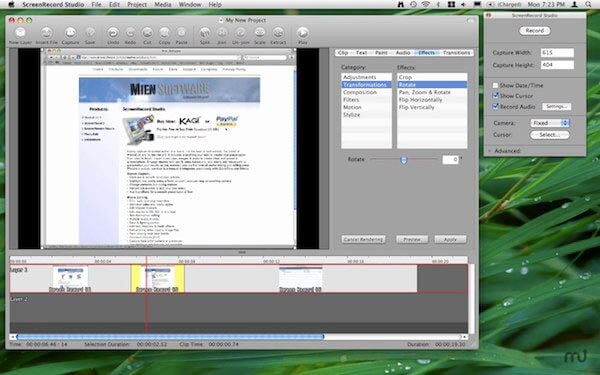
Snagit ($ 25)
Si está buscando una herramienta de grabación de pantalla de Mac para crear videos cortos y rápidos o subirlos a publicaciones de blogs, Snagit debería ser su mejor opción. Con Snagit, puedes subir rápidamente tu grabación corta a Screencast.com e incrustar grabaciones vinculadas en publicaciones de blog. O puedes compartir los videos de grabación en privado.
A diferencia de otras aplicaciones de captura de pantalla, Snagit puede guardar todas sus grabaciones en una carpeta específica donde puede buscarlas sin demasiado esfuerzo. También puede usar el método abreviado de teclado para grabar su pantalla o dibujar un marco personalizado en el escritorio para capturar y grabar la pantalla.
Como grabador de pantalla de luz para Mac, Snagit solo puede ofrecer ediciones simples para la grabación. No está permitido agregar títulos u otras anotaciones. También es posible que desee saber algunos alternativas a Snagit.
- Para Agencias y Operadores
- Mantenga sus grabaciones en una carpeta específica
- Dibuja un marco personalizado en el escritorio
- Crea vídeos cortos y rápidos.
- Desventajas
- Funciones de edición limitadas y simples
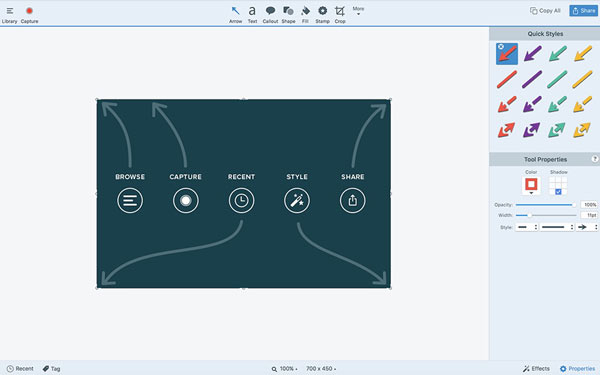
Flujo de pantalla ($ 99)
Si desea obtener un mayor control sobre la captura y edición de los videos de pantalla, el ampliamente utilizado ScreenFlow puede ser satisfactorio. Esta grabadora de pantalla para Mac le permite grabar cualquier cosa en el escritorio de Mac, así como recortar, ampliar y desplazar la grabación para una producción de aspecto perfecto.
Además, también puede agregar anotaciones, rótulos y mostrar uno o varios clips en la película principal. La última visión de ScreenFlow mejora el acceso desde la aplicación a las bibliotecas de iTunes e iPhoto, y la capacidad de eliminar metraje sin formato no utilizado y agregar más plantillas para aplicar su grabación al recorte en la línea de tiempo.
En resumen, te sorprenderá lo que te ofrece la grabadora de pantalla Mac de cien dólares.
- Para Agencias y Operadores
- Te permite grabar cualquier cosa en Mac
- Agregue anotaciones, leyendas, etc., en la grabación.
- Mejorar el acceso desde la aplicación a iTunes
- Desventajas
- El precio de ScreenFlow es demasiado caro
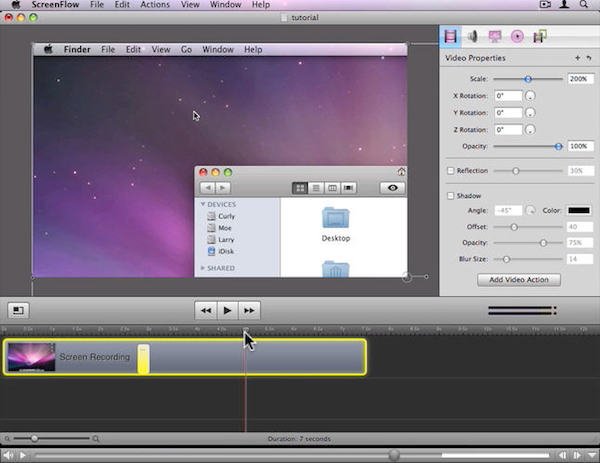
Mímica de pantalla ($ 65)
Screen Mimic es una herramienta de grabación de pantalla para Mac diseñada para crear videos de Adobe Flash (SWF), videos de Flash (FLV) y archivos de Quick Time (MOV). Las películas en estos formatos mencionados anteriormente se pueden cargar a los sitios web y aplicaciones mucho más fácilmente.
La última versión de Screen Mimic mejora la indicación de estado cuando se detiene una grabación, y también resolvió el problema de que Screen Mimic podría no solicitarle que guarde un video no guardado al salir del software.
Aunque Screen Mimic no es tan perfecto y su precio es un poco alto, merece la pena probar si realmente te gusta la forma en que funciona esta grabadora de pantalla para Mac.
- Para Agencias y Operadores
- Mejorar la indicación de estado cuando la pausa
- Guarde un video no guardado al salir del software
- Desventajas
- Un precio alto pero un servicio imperfecto.
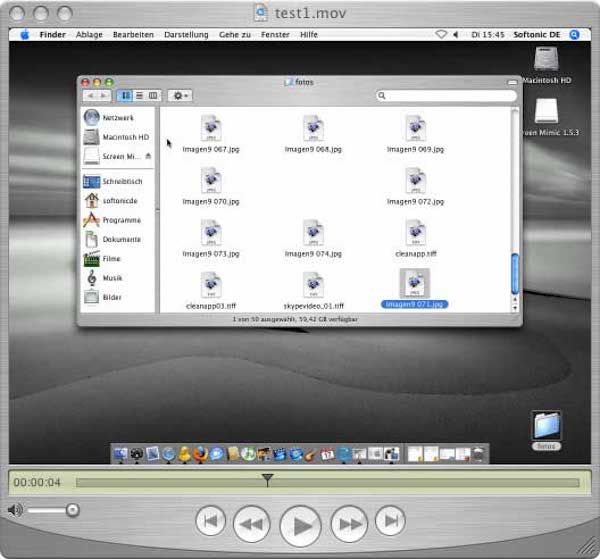
Snapz Pro X ($ 69)
Snapz Pro X te ayuda a capturar y grabar todo en tu Mac de manera fácil y sin esfuerzo. Después de la grabación, puede guardar los videos como archivos de Quick Time o captura de pantalla directamente, compartirlos en los sitios web, colocarlos en su blog o subirlos a donde desee.
Esta excelente grabadora de pantalla para Mac es supuestamente "20 veces más rápida" que cualquier otro software de grabación de pantalla, y ofrece muchas características maravillosas para ayudarte a editar el video. Sin embargo, Snapz Pro X cuesta $ 69 y la interfaz parece un poco anticuada.
- Para Agencias y Operadores
- Capture y grabe todo fácilmente en Mac
- Supuestamente es 20 veces más rápido que otros productos.
- Desventajas
- El precio del software es caro.
- La interfaz se ve un poco anticuada
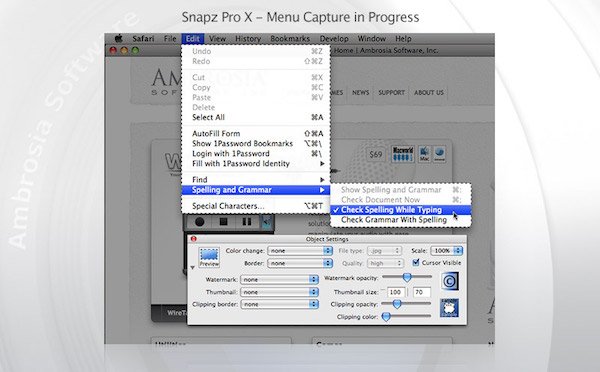
Camtasia Stuido ($ 249)
Camtasia stuido Es uno de los grabadores de pantalla más populares y profesionales para Mac y PC. No solo grabar la pantalla, agregar video, imágenes, audio y presentaciones de PowerPoint, sino también facilitar la edición de video, aplicar múltiples efectos y más. Además, siempre puede agregar anotaciones, transiciones y voces a la línea de tiempo de varias pistas.
Pero hay un gran inconveniente para la grabadora de pantalla Mac: debería ser un poco complicado editar los archivos debido a las potentes funciones de edición del programa.
- Para Agencias y Operadores
- Grabador de pantalla profesional para Mac
- Aplicar múltiples efectos a la grabación de videos.
- Agregar anotaciones y transiciones a la línea de tiempo multipista
- Desventajas
- Complicado para editar los archivos.
- El precio es muy alto
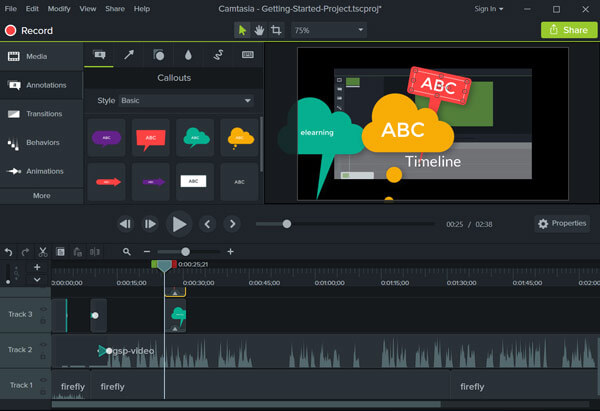
Los grabadores de pantalla 10 superiores mencionados anteriormente son para Mac. Si está utilizando un iPhone o iPad, visite esta página para tomar el grabadoras de pantalla de iPhone haga clic aquí
Parte 3: Preguntas frecuentes de Screen Recorder para Mac
1. ¿Cómo grabo mi pantalla en Mac con audio?
Para grabar la pantalla de Mac, puede usar QuickTime para iniciar una grabación de pantalla. Si también necesitas grabar audio en Mac, también puedes usar QuickTime, pero no es lo suficientemente bueno ya que sólo puede grabar audio a través de parlantes externos y un micrófono incorporado. Aquí te recomendamos el mejor grabador de pantalla llamado Apeaksoft Screen Recorder para Mac, que es capaz de grabar la pantalla con audio en Mac sin problemas. Puedes usarlo para grabar audio desde el audio del sistema, el micrófono o ambos con alta calidad de sonido.
2. ¿Puedo grabar un sonido en Mac?
Sí, puedes utilizar una herramienta como Apeaksoft Screen Recorder para Mac para ayudarte a grabar un sonido en tu Mac. El mejor grabador de audio puede ayudarle a capturar audio desde el audio del sistema, el micrófono o ambos con alta calidad de sonido. Puede grabar música, radio o podcasts en lugar de descargarlos y guardar el audio capturado en MP3, WMA, AAC, M4A, etc. para reproducirlo fácilmente.
3. ¿Puedo grabar video y audio en Mac con QuickTime?
QuickTime Player puede trabajar con pantalla y grabación de audio. QuickTime es una buena opción para resolver cómo grabar video y audio en Mac. Además, también puede editar fácilmente sus videos con QuickTime Player.
4. ¿Hay alguna aplicación de grabación de pantalla para Mac?
Absolutamente. Puede obtener grabadores de pantalla como Grabador de pantalla de helado, Loom Screen Recorder y más desde App Store en tu Mac.
Conclusión
Cuando necesite pantalla de grabación en Mac, ya sean victorias en juegos, tutoriales en vídeo, películas o incluso imágenes, puedes encontrar un grabador de pantalla adecuado para Mac en el artículo. Si tiene alguna otra consulta sobre el mejor grabador de pantalla para Mac, puede compartir más información en el artículo.